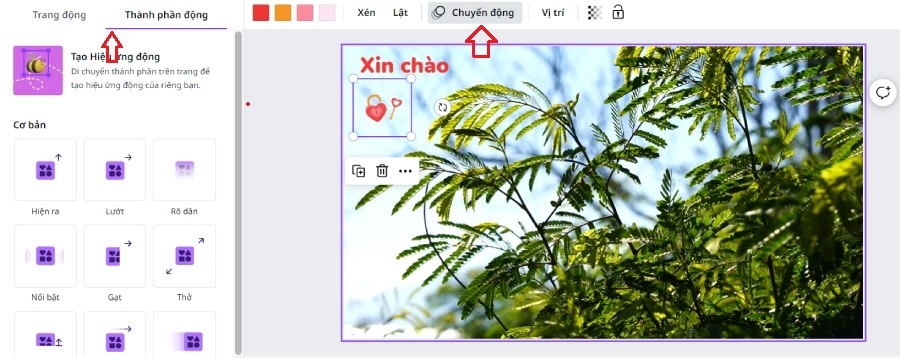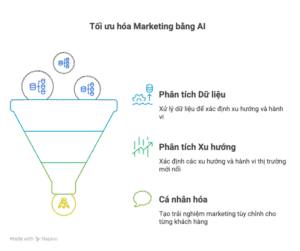Canva tạo video là một trong những công cụ mạnh mẽ giúp người dùng sáng tạo nội dung video chất lượng cao mà không cần có kỹ năng chuyên môn về thiết kế. Với giao diện thân thiện và nhiều tính năng hữu ích, Canva đã trở thành lựa chọn hàng đầu cho những ai muốn thể hiện ý tưởng của mình qua hình ảnh động. Trong bài viết này, chúng ta sẽ cùng khám phá cách sử dụng Canva để tạo video hiệu quả.
Lợi ích của việc sử dụng Canva để tạo video
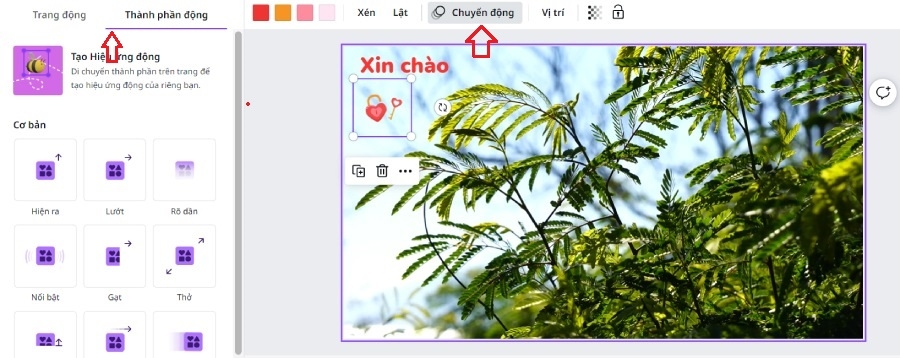
Để bắt đầu, hãy cùng tìm hiểu những lợi ích mà Canva mang lại khi bạn quyết định sử dụng nó để tạo video.
1. Dễ sử dụng và thân thiện với người dùng
Canva được thiết kế với giao diện trực quan, dễ dàng tiếp cận ngay cả với những người mới bắt đầu. Bạn chỉ cần kéo và thả các yếu tố vào khung hình và tùy chỉnh theo ý thích của mình.
2. Kho tài nguyên phong phú
Người dùng có thể truy cập vào kho tài nguyên đa dạng, bao gồm hình ảnh, video clip, âm thanh và biểu tượng. Điều này giúp bạn dễ dàng tìm kiếm và sử dụng những yếu tố phù hợp với nội dung mà bạn muốn truyền tải.
3. Nền tảng linh hoạt
Canva cho phép bạn tạo video cho nhiều mục đích khác nhau như quảng cáo, bài giảng, hoặc nội dung trên mạng xã hội. Bạn có thể tinh chỉnh mọi thứ từ kích thước đến kiểu dáng để đáp ứng yêu cầu riêng.
4. Tạo video miễn phí
Mặc dù có phiên bản trả phí với nhiều tính năng nâng cao, nhưng Canva cho phép bạn tạo video miễn phí với nhiều công cụ cơ bản. Điều này thật sự hữu ích cho những ai muốn tiết kiệm chi phí.
Với những lợi ích trên, không ngạc nhiên khi Canva trở thành lựa chọn hàng đầu cho người dùng muốn canva tạo video.
Cách thực hiện canva tạo video
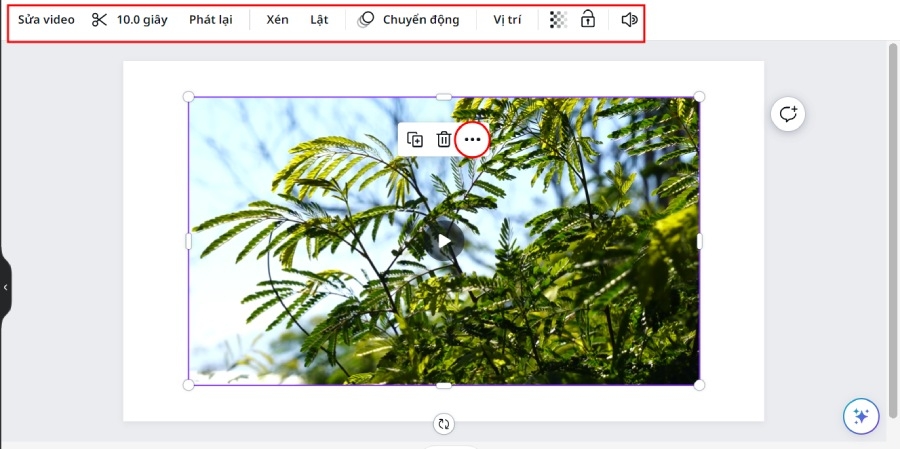
Bây giờ, hãy cùng nhau đi qua từng bước để thực hiện canva tạo video, từ việc lên ý tưởng cho đến xuất bản video hoàn thiện.
Bước 1: Đăng ký tài khoản Canva
Đầu tiên, bạn cần đăng ký tài khoản Canva. Quá trình này rất đơn giản, bạn chỉ cần cung cấp địa chỉ email và một mật khẩu. Sau đó, bạn sẽ nhận được một email xác nhận để kích hoạt tài khoản của mình.
Bước 2: Chọn loại video bạn muốn tạo
Khi đã đăng nhập, bạn có thể chọn loại video mà bạn muốn tạo. Canva cung cấp rất nhiều mẫu video cho các mục đích khác nhau như video giới thiệu sản phẩm, video thông tin, hay video quảng cáo.
Bước 3: Tùy chỉnh mẫu video
Sau khi chọn mẫu, bạn có thể bắt đầu tùy chỉnh video theo ý muốn. Bạn có thể thay đổi văn bản, màu sắc, hình ảnh, cũng như thêm nhạc nền và hiệu ứng chuyển cảnh.
Bước 4: Thêm các yếu tố khác
Ngoài việc tùy chỉnh mẫu, bạn cũng có thể thêm các yếu tố khác như biểu tượng, đồ họa, và hình ảnh từ kho tài nguyên của Canva. Hãy chắc chắn rằng mọi thứ đều hài hòa và hỗ trợ cho nội dung chính của video.
Bước 5: Xem trước và xuất bản video
Cuối cùng, sau khi hoàn tất việc chỉnh sửa, bạn nên xem trước video để đảm bảo mọi thứ diễn ra như mong đợi. Nếu bạn hài lòng, chỉ cần nhấn nút xuất bản và chọn định dạng mà bạn muốn.
Với những bước đơn giản này, bạn đã hoàn thành quá trình canva tạo video của mình.
Các lời khuyên của bạn để tối ưu hóa canva tạo video
.jpg)
Trong phần này, chúng ta sẽ cùng nhau khám phá một số mẹo hữu ích để tối ưu hóa quá trình canva tạo video của bạn.
1. Xác định đối tượng mục tiêu
Trước khi bắt tay vào tạo video, bạn nên xác định rõ ràng đối tượng mà bạn muốn hướng tới. Điều này sẽ giúp bạn lựa chọn phong cách, nội dung và thông điệp phù hợp.
2. Sử dụng màu sắc và font chữ hợp lý
Màu sắc và font chữ có thể ảnh hưởng lớn đến cảm xúc của người xem. Hãy chọn màu sắc phù hợp với thương hiệu và nội dung, và sử dụng font chữ dễ đọc.
3. Giữ nội dung ngắn gọn và súc tích
Người xem thường mất tập trung nhanh chóng, vì vậy hãy giữ nội dung video của bạn ngắn gọn và đi thẳng vào vấn đề. Tránh lặp lại hoặc đưa ra quá nhiều thông tin trong một lần.
4. Thêm nhạc nền hấp dẫn
Âm thanh có thể làm tăng trải nghiệm của người xem. Hãy lựa chọn những bản nhạc nền phù hợp để tạo ra bầu không khí mà bạn muốn truyền tải trong video.
5. Kiểm tra và chỉnh sửa
Đừng quên kiểm tra lại video trước khi xuất bản. Nhìn từ góc độ của người xem, bạn có thể nhận ra những điểm cần cải thiện mà có thể bạn đã bỏ qua trong quá trình chỉnh sửa.
Bằng cách áp dụng những lời khuyên này, bạn sẽ tối ưu hóa khả năng canva tạo video của mình, giúp bạn tạo ra những sản phẩm chất lượng cao hơn.
FAQs
Câu hỏi 1: Canva có miễn phí không?
Canva có phiên bản miễn phí, cho phép người dùng truy cập vào nhiều tính năng cơ bản. Tuy nhiên, một số tính năng nâng cao có thể yêu cầu bạn phải nâng cấp lên phiên bản trả phí.
Câu hỏi 2: Tôi có thể tạo video dài bao lâu trên Canva?
Thời gian tối đa cho video trên Canva thường là 30 phút. Tuy nhiên, thời gian này có thể thay đổi tùy thuộc vào loại tài khoản mà bạn đang sử dụng.
Câu hỏi 3: Có thể tải video xuống ở định dạng nào?
Canva cho phép bạn tải video xuống ở nhiều định dạng khác nhau như MP4, GIF, và các định dạng hình ảnh khác.
Câu hỏi 4: Làm thế nào để thêm nhạc vào video trên Canva?
Để thêm nhạc vào video, bạn chỉ cần chọn mục “Âm thanh” trong bảng điều khiển bên trái, sau đó chọn nhạc từ thư viện hoặc tải lên âm thanh của riêng bạn.
Câu hỏi 5: Tôi có thể chia sẻ video ngay trên mạng xã hội không?
Có, Canva cho phép bạn chia sẻ video trực tiếp lên các nền tảng mạng xã hội như Facebook, Instagram, Youtube và nhiều hơn nữa.
Kết luận
Như vậy, thông qua bài viết này, chúng ta đã cùng nhau khám phá về canva tạo video từ những lợi ích cho đến các bước thực hiện và những mẹo hữu ích. Canva không chỉ là một công cụ hỗ trợ mà còn là một nguồn cảm hứng cho những ai muốn sáng tạo nội dung video độc đáo và chất lượng. Hãy tận dụng những gì Canva mang lại để biến ý tưởng của bạn thành hiện thực một cách dễ dàng nhất!